Экран сервисного меню
Сервисное меню (менеджерская) состоит из нескольких частей: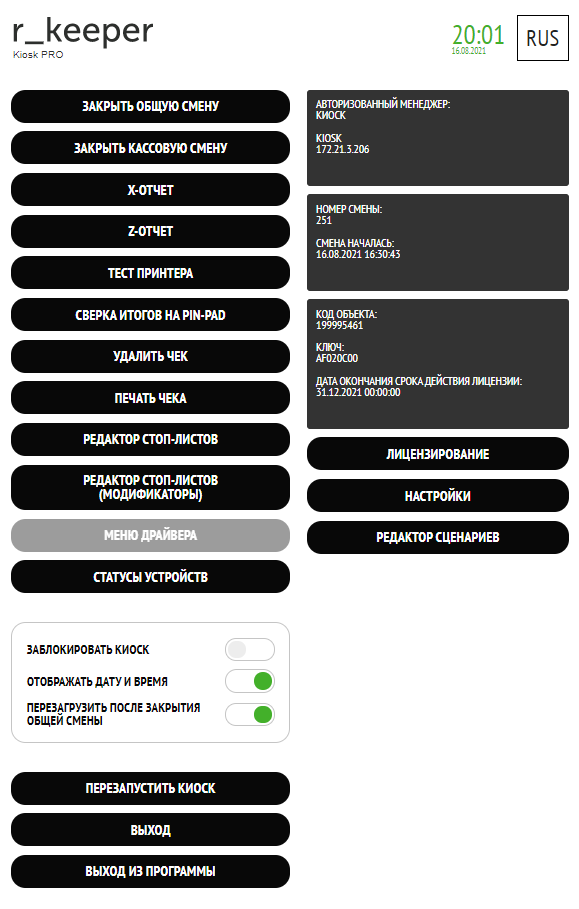
- функциональное меню (слева)
- информационное меню (справа):
- Авторизированный менеджер – информация о зашедшем менеджере
- наименование кассовой станции и IP-адрес
- номер смены (текущей или будущей, если смена ещё не открыта)
- Смена началась – дата и время начала смены (или надпись Смена не открыта)
- Код объекта – код объекта
- Дата окончания срока действия лицензии – дата окончания лицензии
- другие ошибки и предупреждения.
- Лицензирование
- Настройки
- Редактор сценариев.
Доступные возможности функционального меню:
- Закрыть общую смену
- Закрыть кассовую смену
- X-Отчет
- Z-Отчет
- Тест принтера
- Сверка итогов на PIN-PAD
- Удалить чек
- Печать чек
- Редактор стоп-листов
- Редактор стоп-листов (модификаторы)
- Статусы устройств
- Заблокировать киоск
- Отображать дату и время
- Перезагрузить киоск после закрытия общей смены
- Перезапустить киоск
- Выход
В разделе Настройки > Менеджерские настройки все функциональные элементы можно скрывать.
Закрыть общую смену
При нажатии на кнопку Закрыть общую смену закрывается общая смена.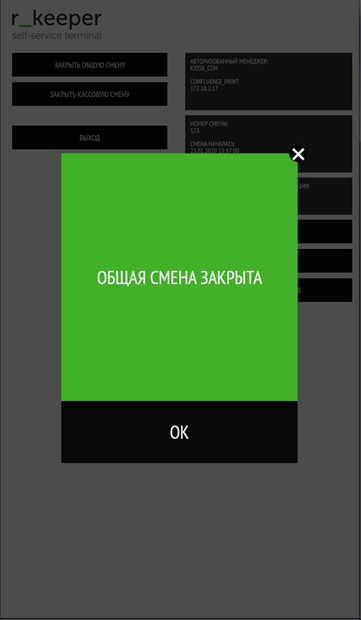
Если смена и не была открыта, то появится ошибка.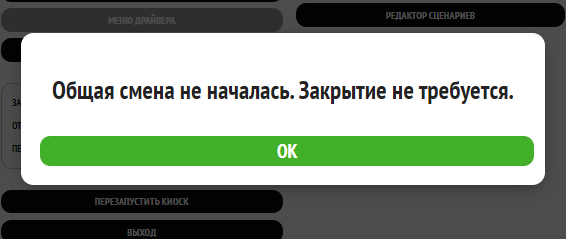
Кнопка Закрыть общую смену неактивна для пользователей, у которых отсутствует право Закрытие общей смены.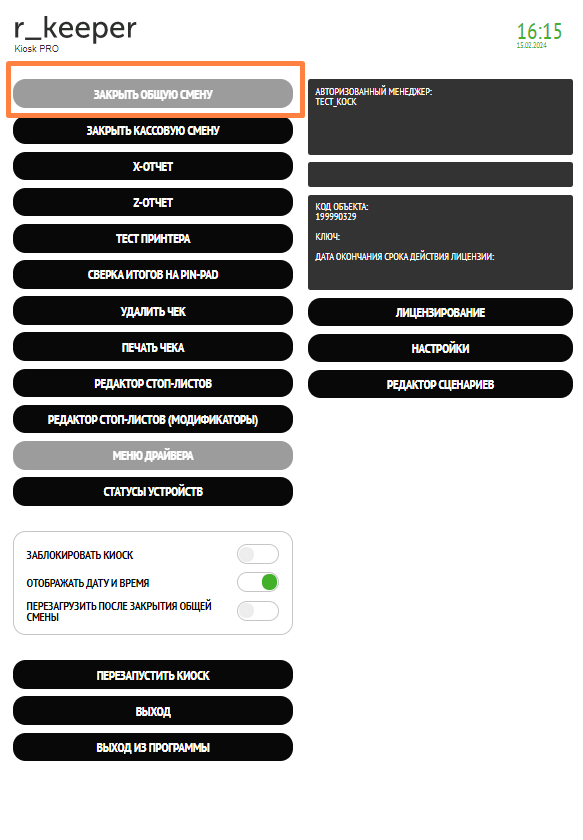
Закрыть кассовую смену
При нажатии на кнопку Закрыть кассовую смену закрывается кассовая смена.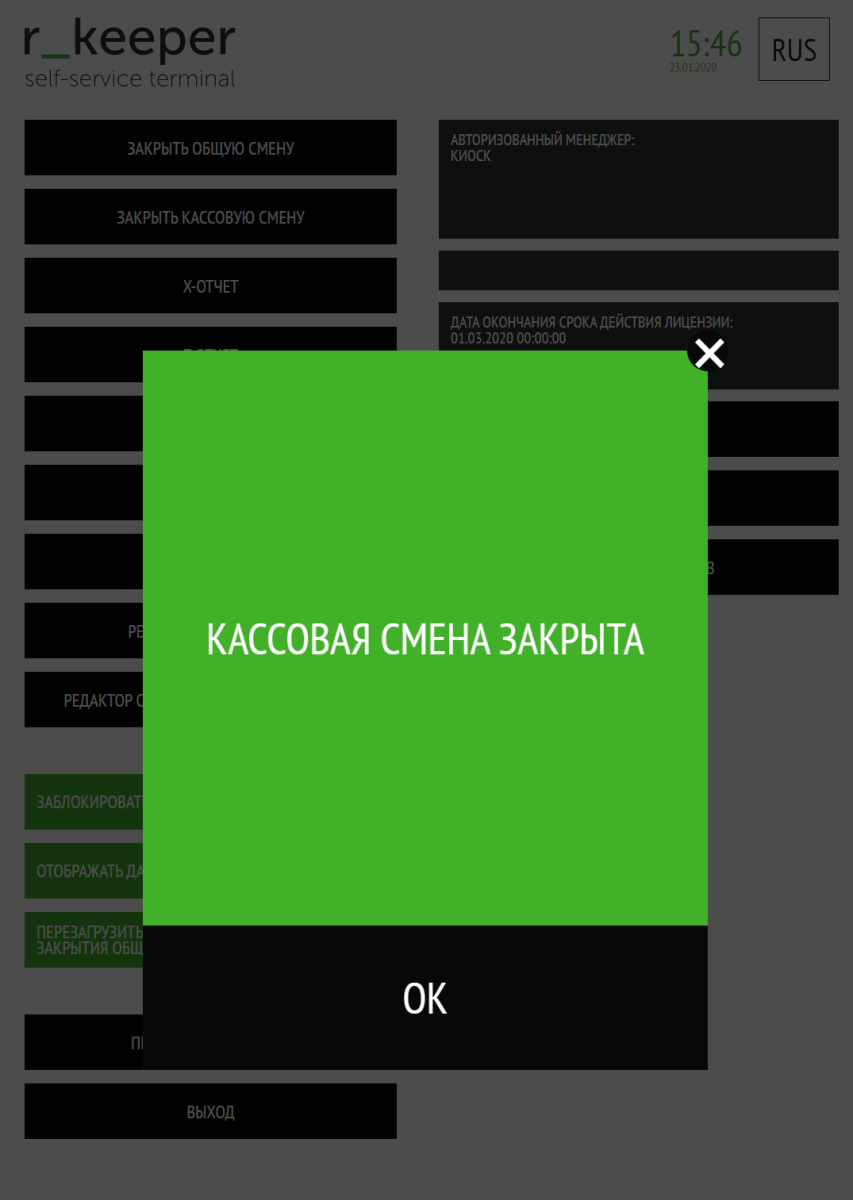
Кнопка Закрыть кассовую смену неактивна для пользователей, у который отсутствует право на операцию Закрытие смены кассира.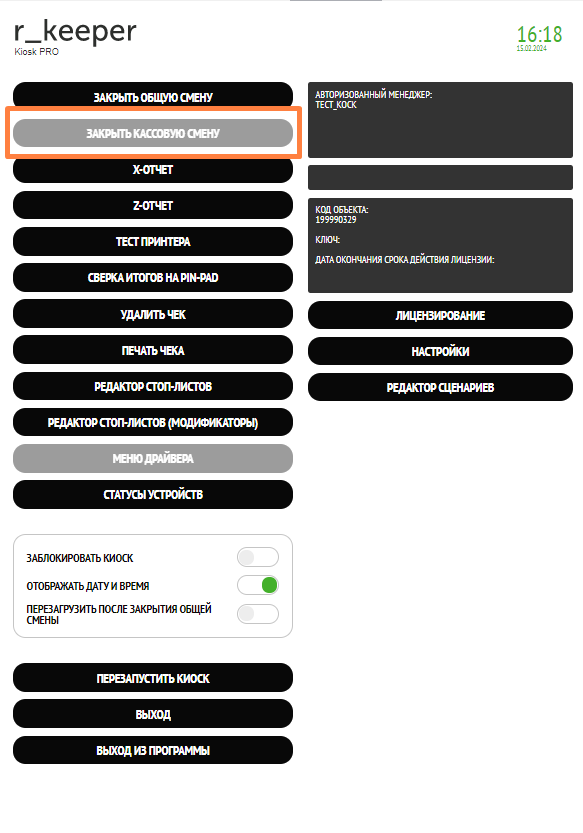
X-Отчет
При нажатии на кнопку X-Отчет строится X-Отчет.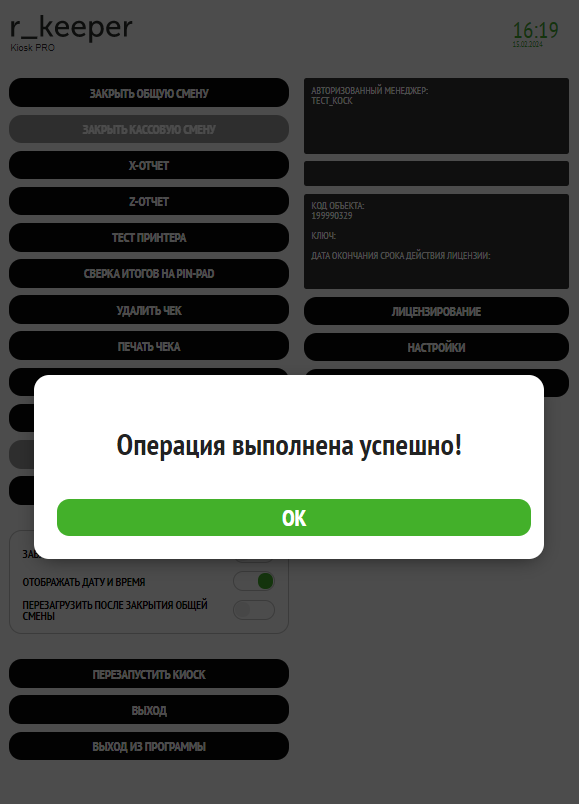
Z-Отчет
При нажатии на кнопку Z-Отчет строится Z-Отчет.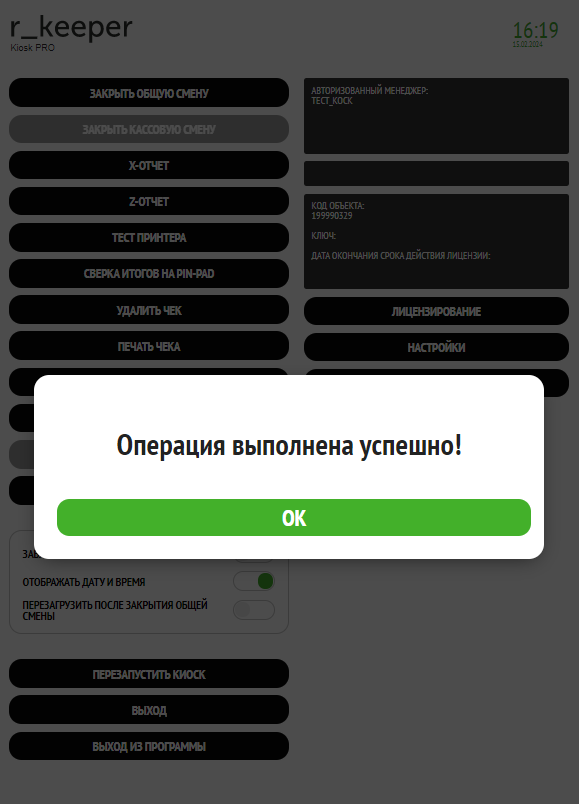
Тест принтера
При нажатии на кнопку Тест принтера происходит тестирование принтера.
Макет для теста принтера назначается в менеджерской в разделе Настройки > Основные настройки, параметр ИДЕНТИФИКАТОР ПРЕДСТАВЛЕНИЯ ДЛЯ ТЕСТА ПРИНТЕРА. Макет для теста принтера должен быть создан из копии макета кассового балансового отчета.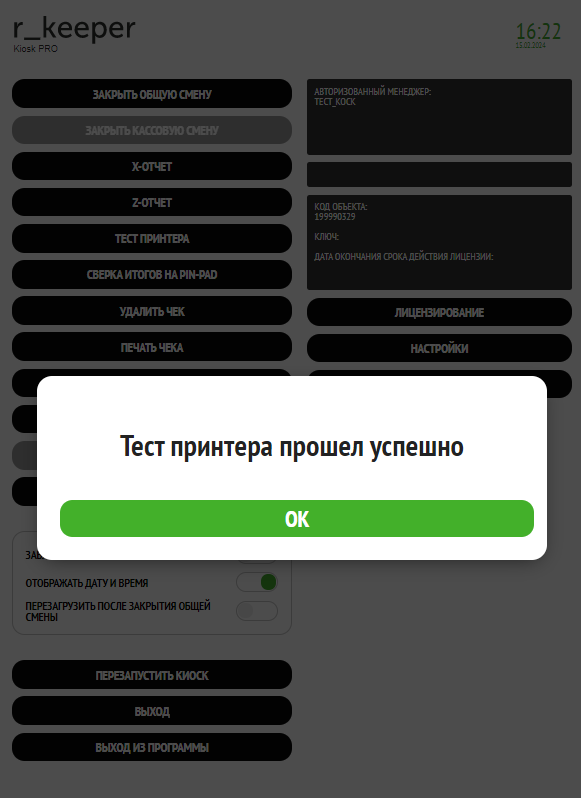
Сверка итогов на PIN-PAD
При нажатии на кнопку Сверка итогов на PIN-PAD печатается промежуточная сверка итогов на пин-паде: ни кассовая, ни общая смена не закрываются.
Удалить чек
При нажатии на кнопку Удалить чек появляется окно выбора чека.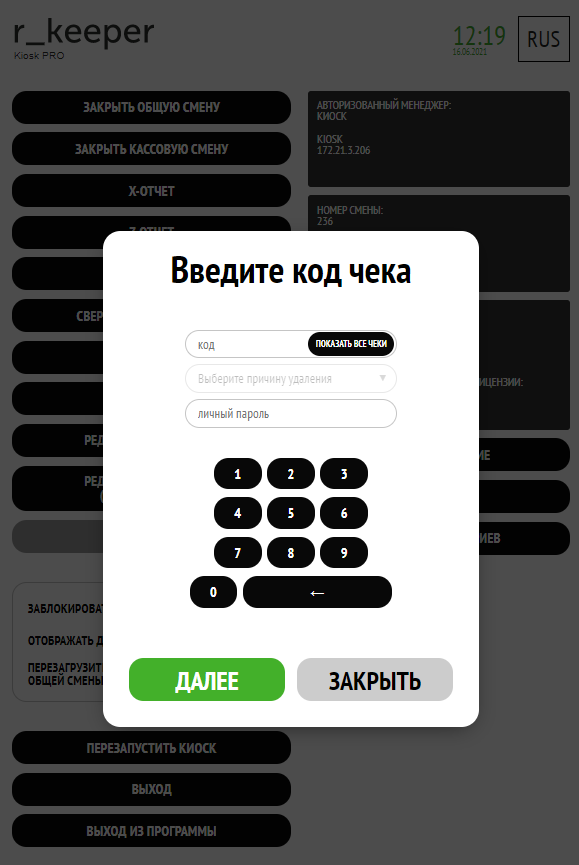
Укажите:
- код – номер чека, который необходимо удалить. Чек должен быть создан в текущую смену.
Номер чека также можно выбрать из списка чеков за текущую смену. Для перехода к списку чеков нажмите кнопку ПОКАЗАТЬ ВСЕ ЧЕКИ, появится список со следующими данными из чеков:- Код – номер чека
- Сумма – сумма оплаты
- Время печати – дата и время печати чека.
Выберите чек и его номер появится в графе код.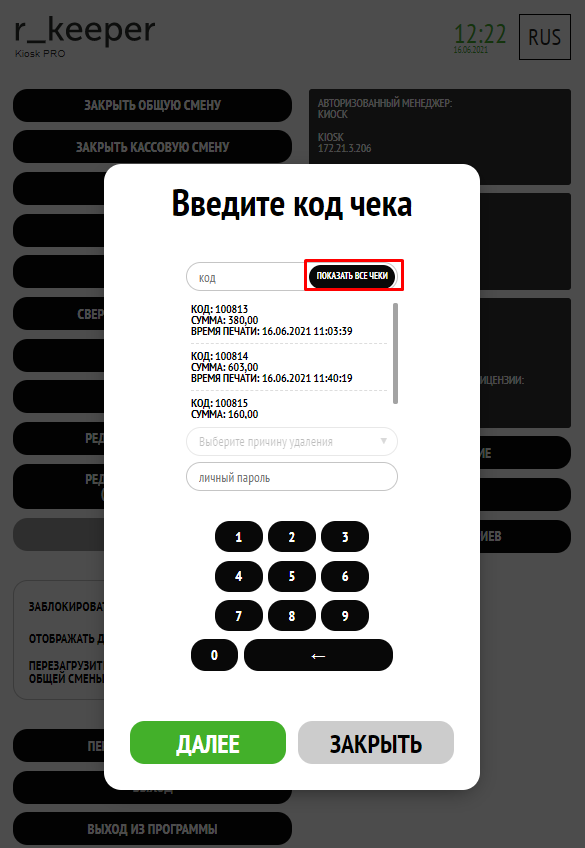
- Выберите причину удаления – выбор причины удаления чека. Причины удаления настраиваются в менеджерской r_keeper
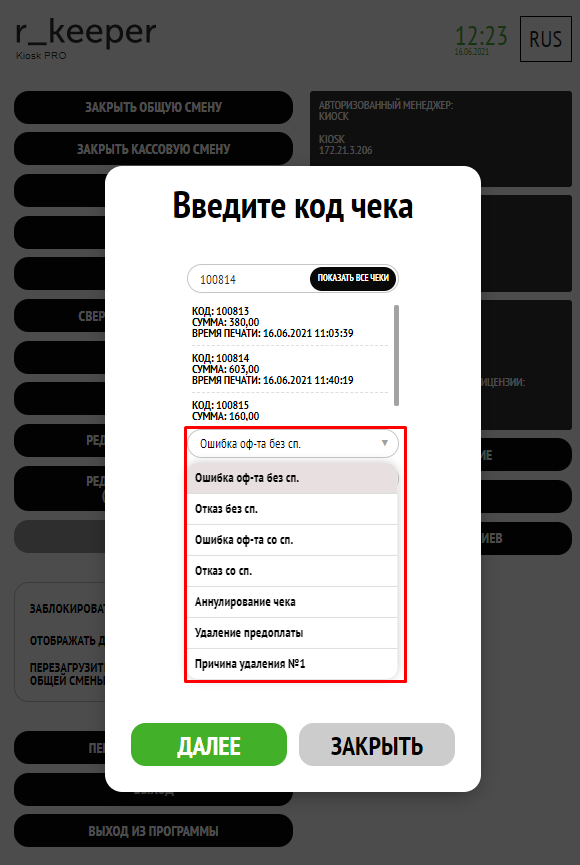
личный пароль – введите пароль работника для кассовой станции, под которым сделан вход в сервисное меню (менеджерскую).
Для входа в сервисное меню используется менеджерский пароль, для удаления чека – кассовый.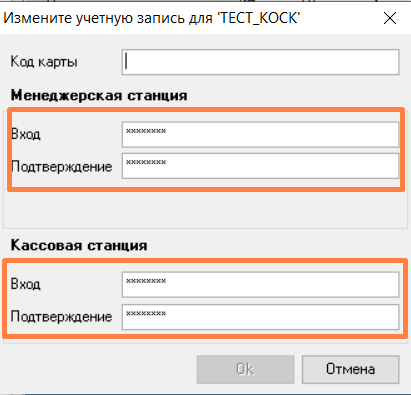
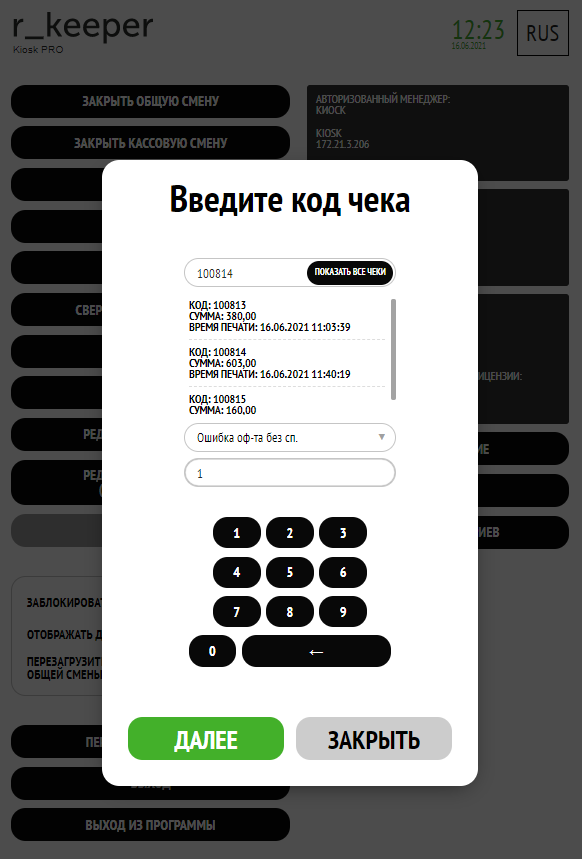
- После выбора чека и причины удаления нажмите кнопку Далее.
При успешном выполнении операции появится окно.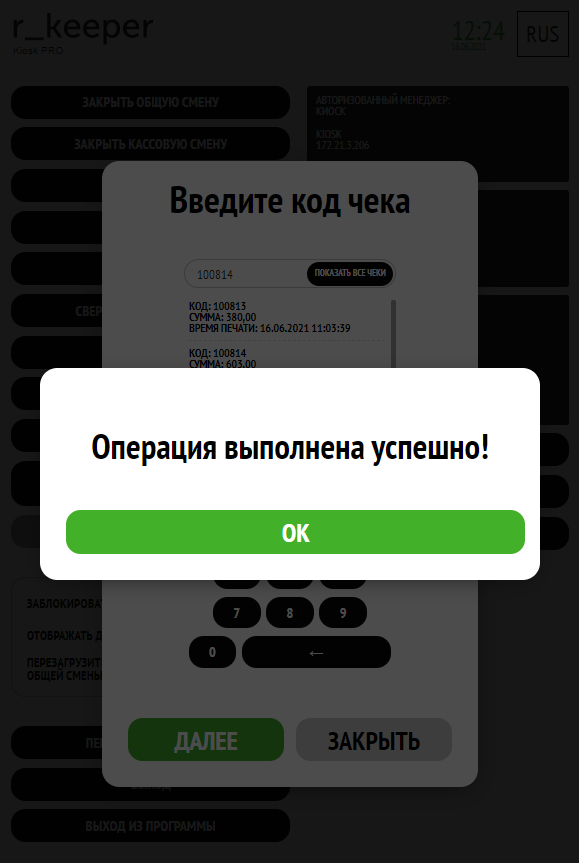
Если чек уже был удален, то появится ошибка.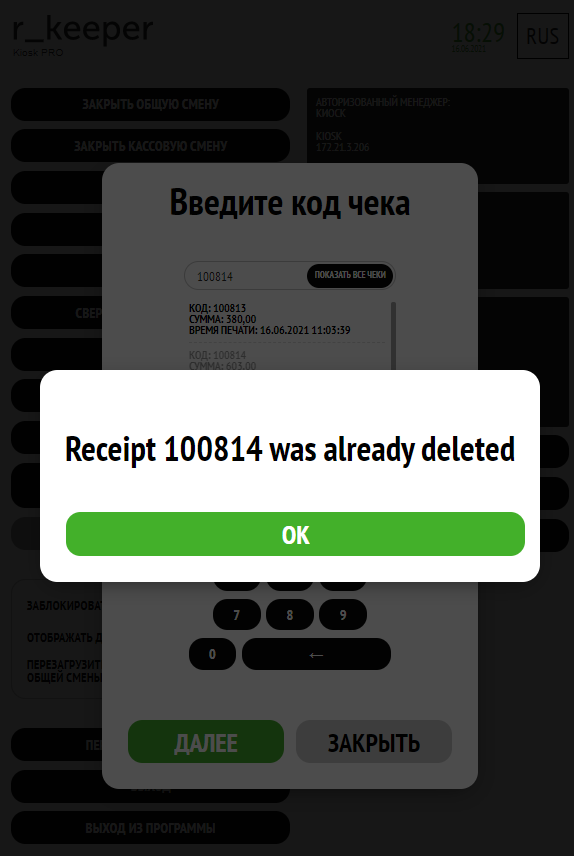
Удаленный чек в списке чеков будет отображаться более бледным цветом.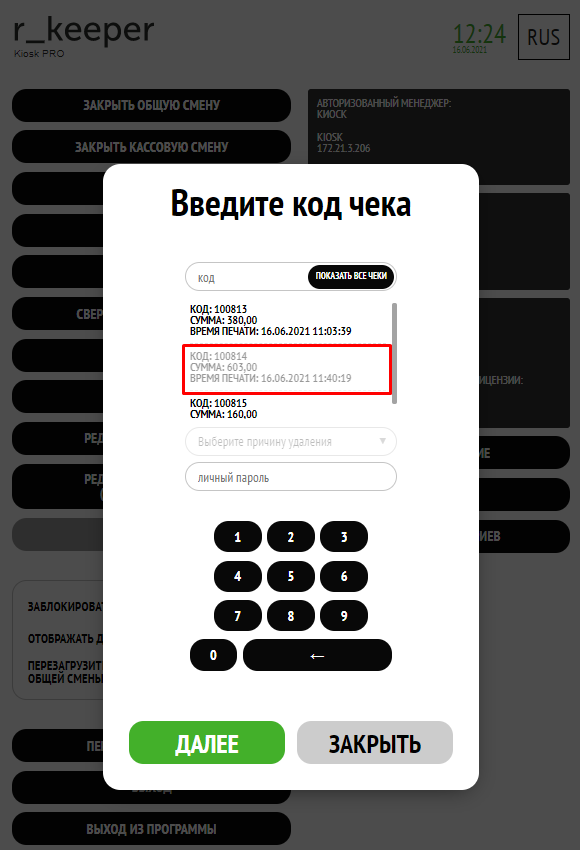
Если чек не найден, высветится соответствующая ошибка.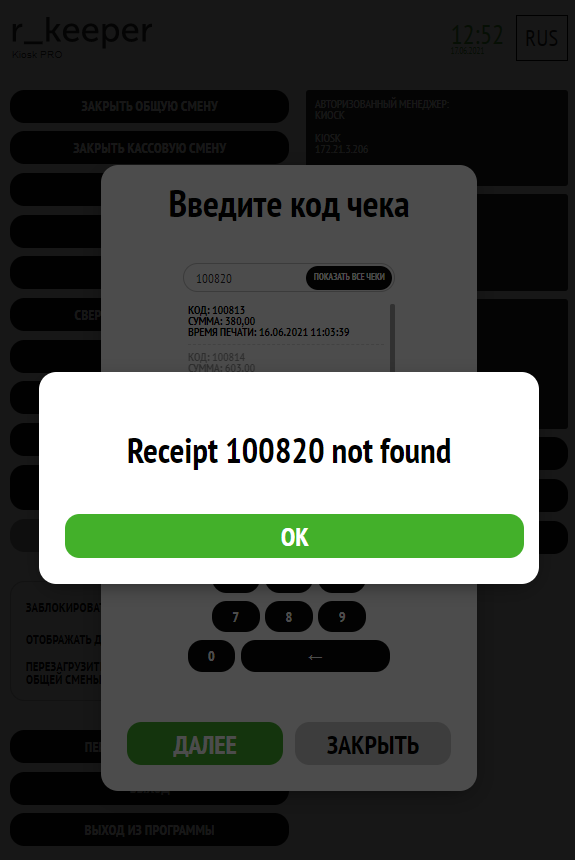
Если чек был создан в другую (не в текущую) смену, то удалить такой чек невозможно.
Печать чека
В киоске предусмотрена печать дубликатов чеков, оплаченных в текущей кассовой смене.
При нажатии на кнопку Печать чека появляется окно.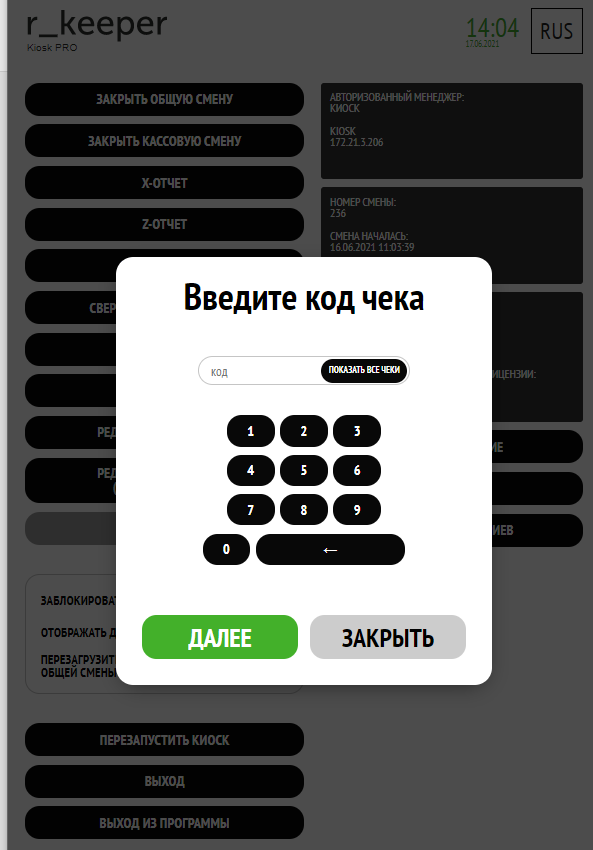
Необходимо ввести номер чека и нажать кнопку Далее.
Номер чека также можно выбрать из списка чеков за текущую смену. Для перехода к списку чеков необходимо нажать кнопку ПОКАЗАТЬ ВСЕ ЧЕКИ, появится список со следующими данными из чеков:
- Код – номер чека
- Сумма – сумма оплаты
- Время печати – дата и время печати чека.
Следует выбрать нужный чек и его номер появится в графе код.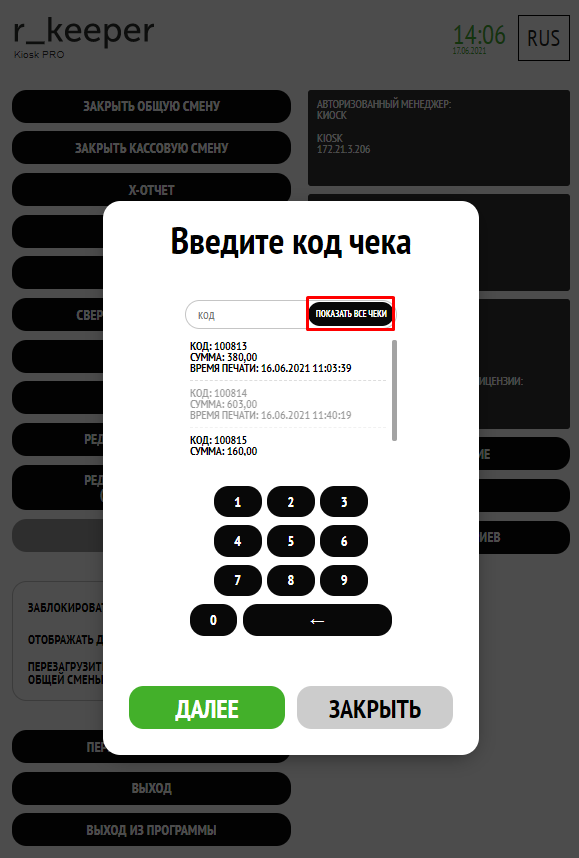
При успешном выполнении операции появится окно.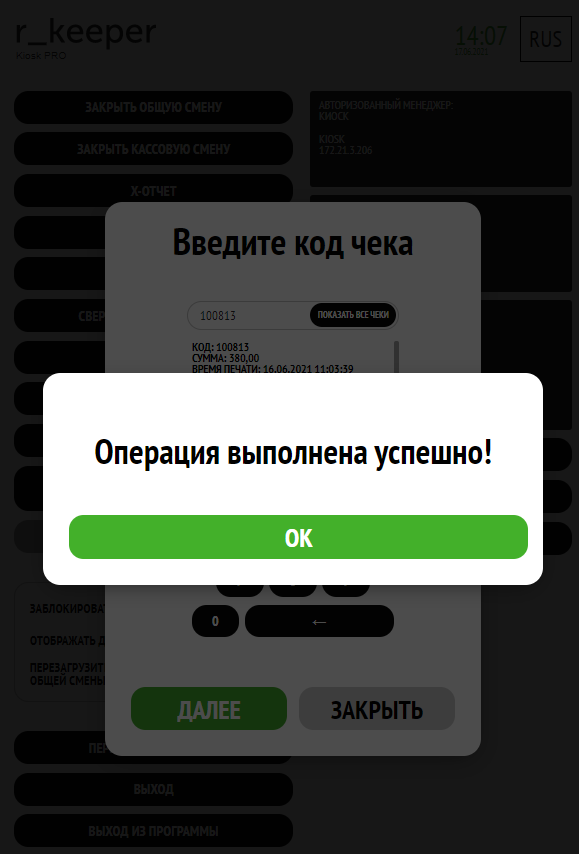
Редактор стоп-листов
В редактор стоп-листов вручную вносится информация о прекращении продаж определенных блюд.
В редакторе стоп листов отображаются все блюда, загруженные в киоск (в том числе неактивные и которые лежат в скрытом селекторе hiddenSelector). Список блюд сгруппирован по селекторам, в которые входят блюда.
Если в селекторе есть подселекторы, то они также будут отображаться.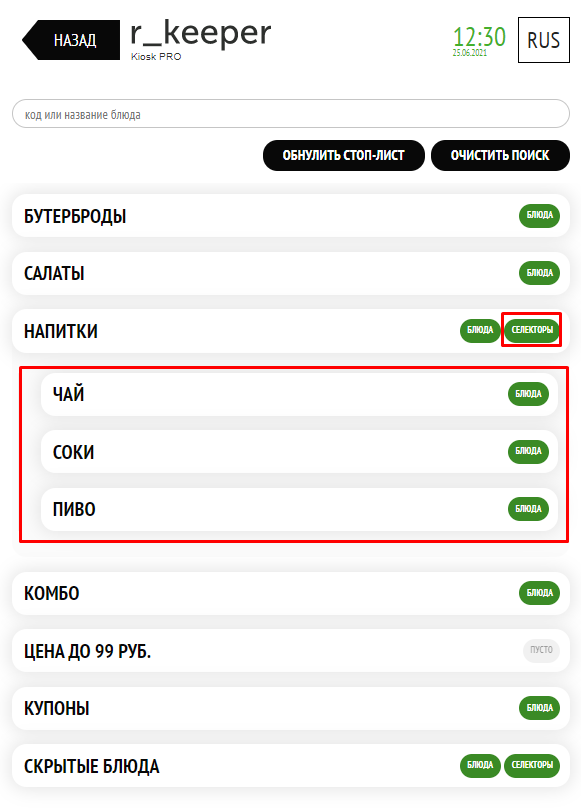
Скрытые блюда отображаются в группе Скрытые блюда.
Чтобы добавить в стоп-лист блюдо следует нажать на кнопку Блюда в соответствующем селекторе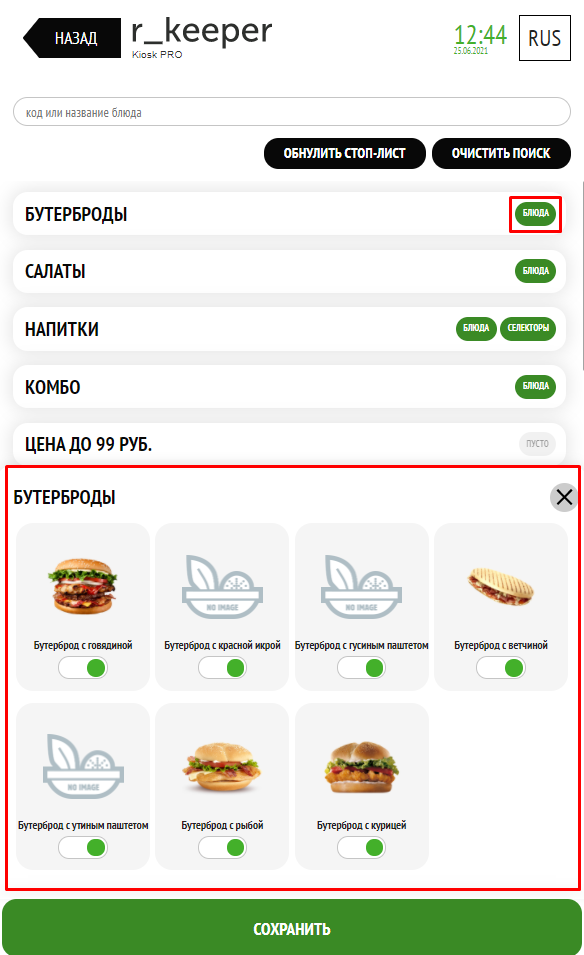
и далее для конкретного блюда выбрать положение переключателя неактивно.
![]() – блюдо активно,
– блюдо активно,
 – блюдо неактивно (внесено в стоп-лист).
– блюдо неактивно (внесено в стоп-лист).
Неактивные блюда не отображаются в меню киоска и их нельзя добавить через кнопку Купоны.
Чтобы не листать весь список в поисках нужного блюда, в верхней части экрана есть поиск блюда по коду или наименованию, при нажатии на поле всплывает экранная клавиатура.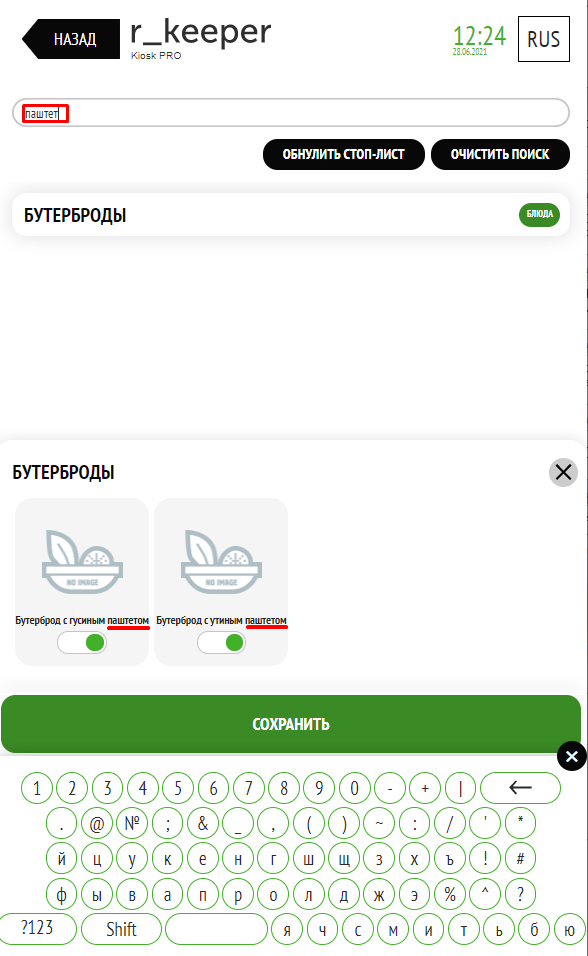
Для очистки строки поиска необходимо нажать на кнопку Очистить поиск.
Если в стоп-лист добавлено блюдо, которое является обязательным комбо-компонентом комбо-блюда, то комбо-блюдо перестанет отображаться в меню.
Информация о возобновлении продаж блюд также вносится вручную. Если возобновлена продажа всех блюд из стоп-листа можно воспользоваться кнопкой Обнулить стоп-лист.
Для сохранения изменений в стоп-листе необходимо нажать кнопку Сохранить внизу экрана.
Редактор стоп-листов (модификаторы)
В редактор стоп-листов (модификаторы) вручную вносится информация о прекращении продаж модификаторов.
В редакторе стоп листов (модификаторы) отображаются все модификаторы, загруженные в киоск. Переключатель в положении Вкл. ![]() означает, что модификатор активный, переключатель в положении Выкл.
означает, что модификатор активный, переключатель в положении Выкл. ![]() означает, что модификатор неактивный. Неактивные модификаторы не отображаются в меню киоска.
означает, что модификатор неактивный. Неактивные модификаторы не отображаются в меню киоска. 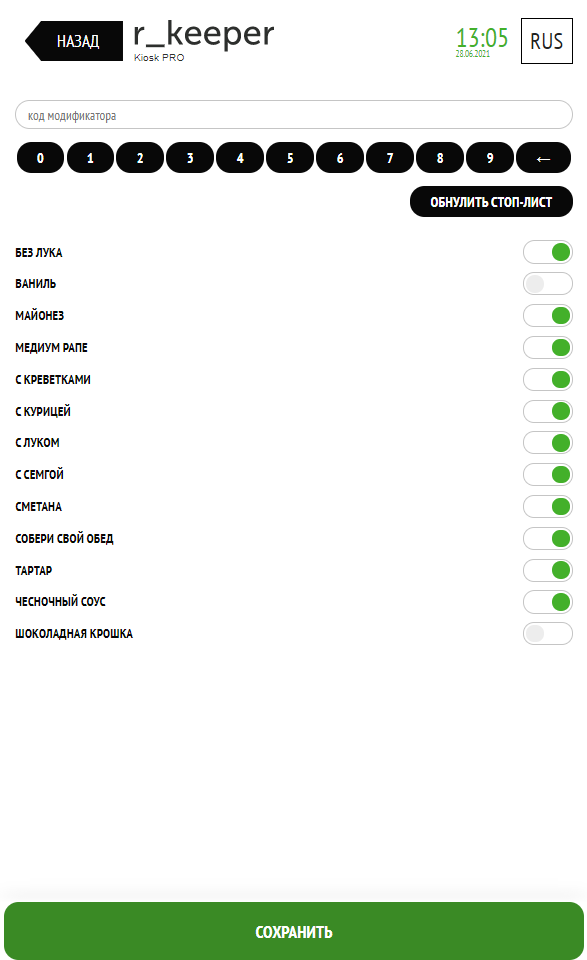
Чтобы не листать весь список в поисках нужного модификатора, в верхней части есть поиск, вводить необходимо код модификатора.
Информация о возобновлении продаж модификаторов также вносится вручную. Если возобновлена продажа всех блюд из стоп-листа можно воспользоваться кнопкой Обнулить стоп-лист.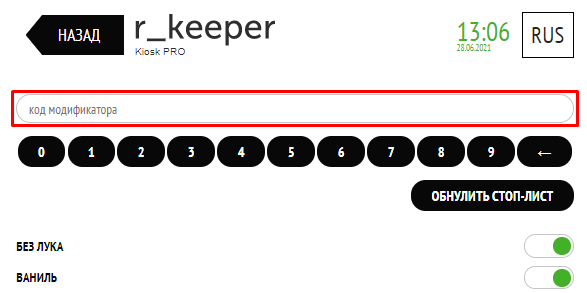
Для сохранения внесенных изменений нажмите кнопку Сохранить внизу экрана.
Меню драйвера
Меню драйвера – меню драйвера устройства, с которым работает киоск через r_keeper_7 (меню драйвера зависит от устройства и версии драйвера для него, пример см. на рисунке).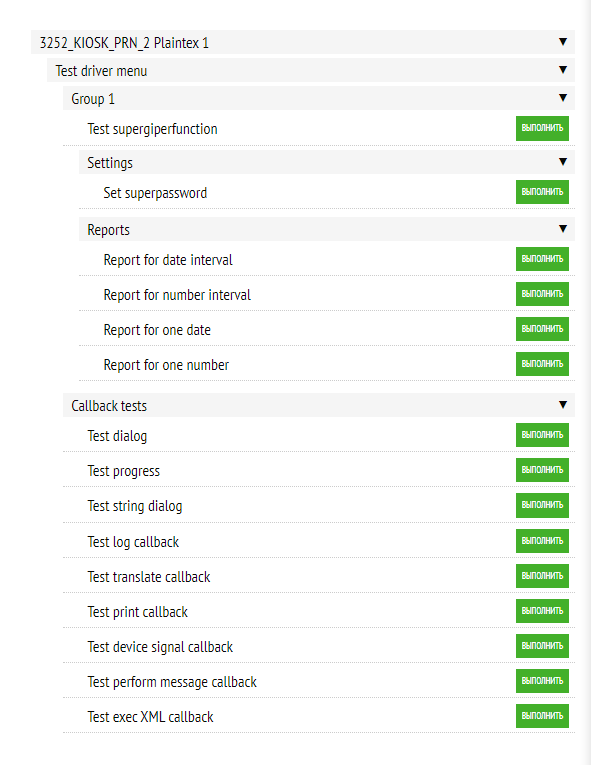
Статусы устройств
В Статусах устройств представлена основная информация о принтере, его статусах и причинах блокировки.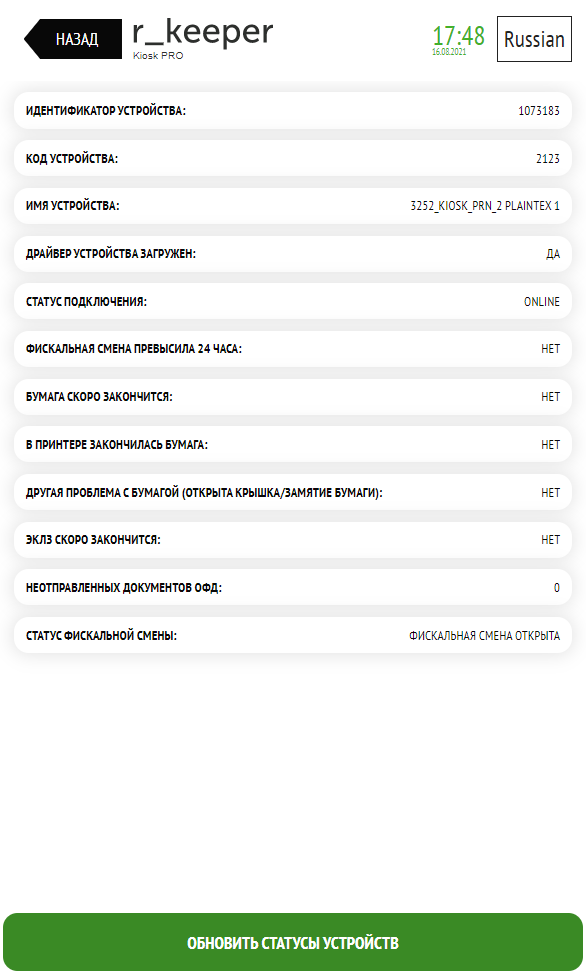
Для обновления статусов устройства необходимо нажать на кнопку ОБНОВИТЬ СТАТУСЫ УСТРОЙСТВ внизу страницы.
Заблокировать киоск
При выборе Да терминал самообслуживания будет заблокирован (не доступен для работы). При выходе из менеджерской на экране появится надпись Пройдите к кассам. Киоск временно не работает.
Для разблокировки киоска необходимо параметру Заблокировать киоск присвоить значение Нет.
Отображать дату и время
При выборе Да в правом верхнем углу экрана отображается время и дата.
При выборе Нет время и дата не отображаются. 
Формат даты под временем можно выбирать с помощью параметра ФОРМАТ ДАТЫ в разделе Настройки темы:
- DD.MM.YYYY – день.месяц.год (например, 3 февраля 2021 года: 03.02.2021)

- YYYY-MM-DD – год-месяц-день (например, 3 февраля 2021 года: 2021-02-03).

Перезагрузить после закрытия общей смены
При выборе Да после закрытия общей смены терминал самообслуживания перезагрузится.
При выборе Нет после закрытия общей смены терминал самообслуживания перезагружаться не будет.
Перезапустить киоск
При нажатии кнопки Перезапустить киоск и подтверждения операции терминал самообслуживания перезапустится.
Выход
При нажатии кнопки Выход появляется окно подтверждения операции, и после выбора Да произойдет выход из сервисного меню и переход на стартовую страницу киоска.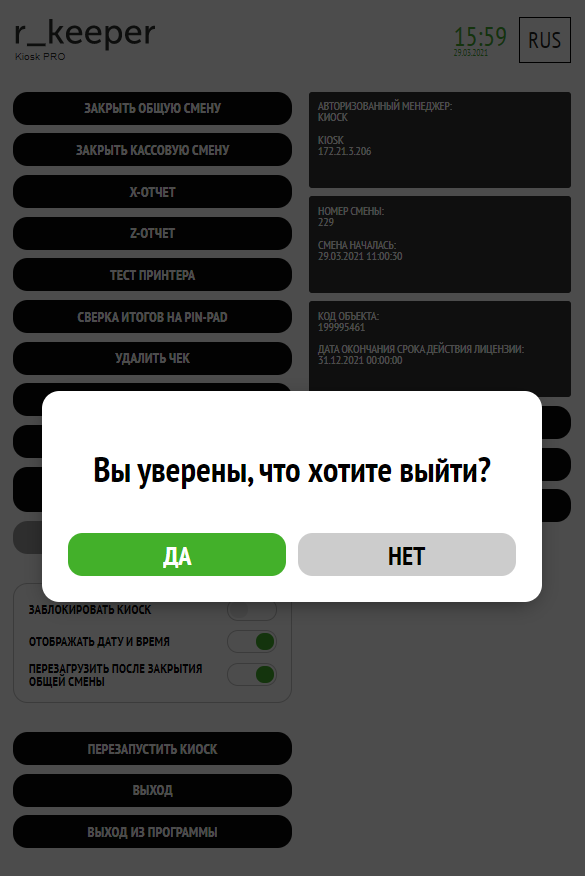
Выход из программы
При нажатии кнопки Выход из программы появится окно подтверждения операции, и после выбора Да произойдет выход из сервисного меню и переход на стартовую страницу киоска.